Mac MyEclipse 配置 java 和 tomcat
2018-01-30 09:53
555 查看
Mac MyEclipse 配置 java 和 tomcat
目录
1. 配置 Java2. 配置 Tomcat
3. 测试
1. 配置 Java
请先配置好 Java 环境点击 preference 后,按下图选择你自己的JRE

2. 配置 Tomcat
请先配置好 tomcat在下图所示位置点击右键,点击 new -> server

在搜索框里输入 tomcat 后选择你的 tomcat 版本和服务器名字(一般不用改)

输入你的 tomcat 的地址并选择 JRE (之前配置过所以选 default 就可以了)

点击finish
点击下图所示按钮

将你的工程添加到你的服务器,如下图:

点击 finish
3. 测试
新建项目,如下图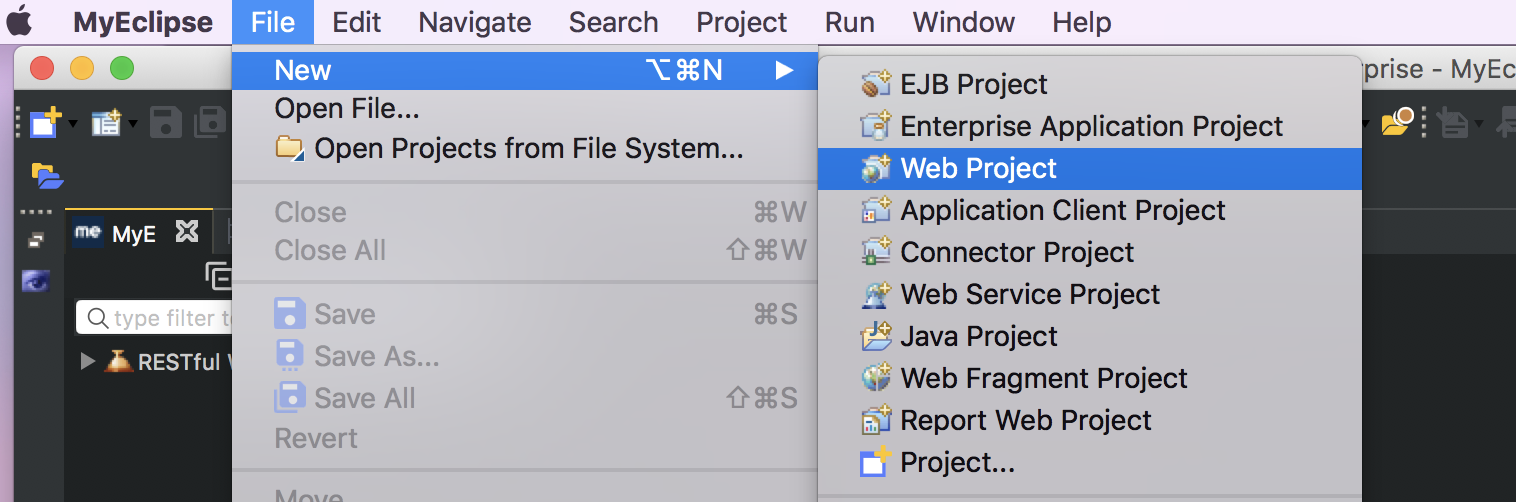
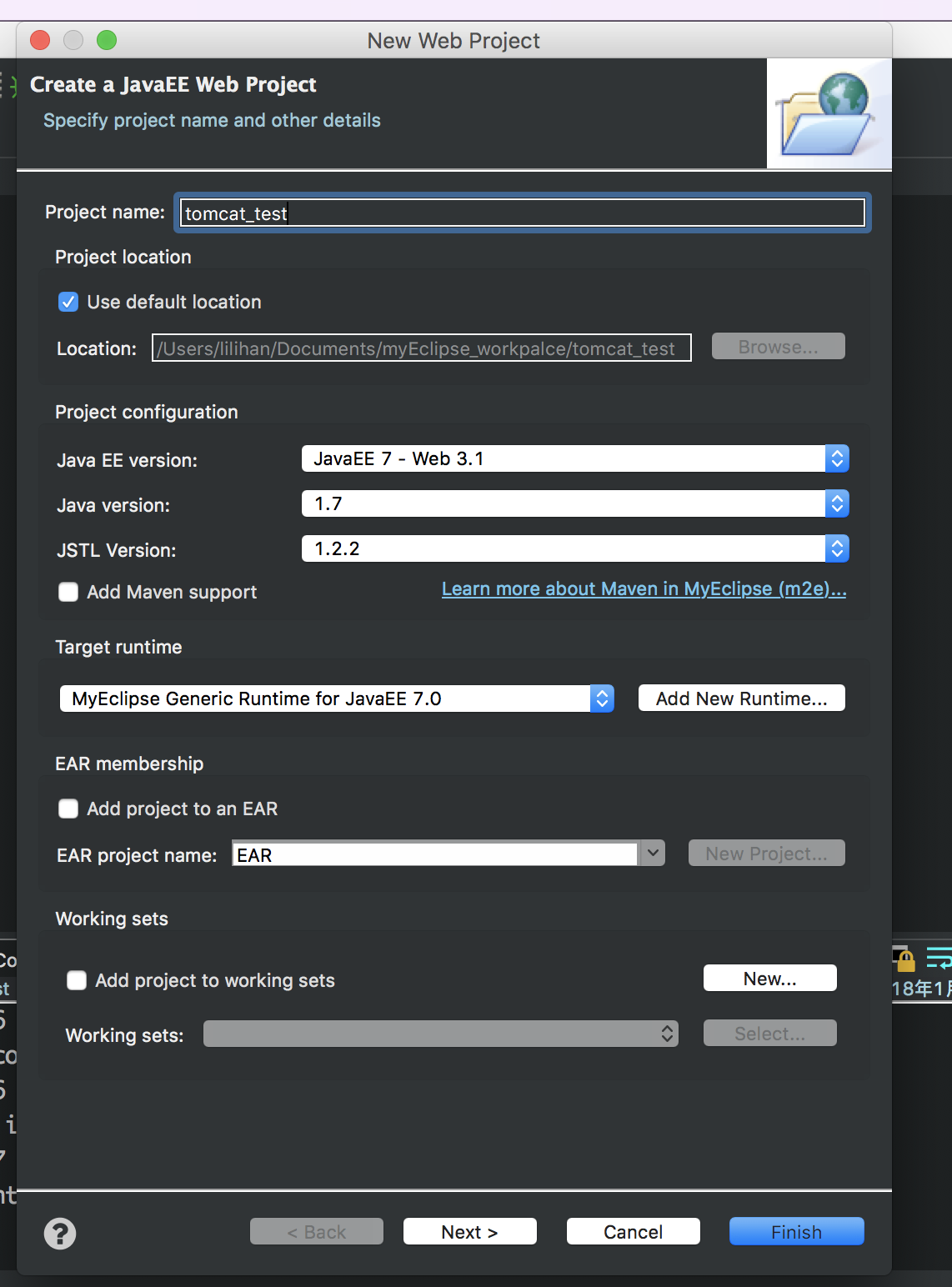
添加你的项目到服务器(见第二节)
打开 Chrome 浏览器,在地址栏输入:http://localhost:8080/tomcat_test/
如果出现下面的图片则说明配置成功了

相关文章推荐
- 3 JavaWeb之Mac下Myeclipse配置Tomcat创建一个简单问web工程
- java+tomcat+eclipse+myeclipse配置 (转)
- JAVA SSH框架的配置(myeclipse(9)+tomcat(6.0.35)+struts(2.2.3)+Spring(3.0)+Hibernate(3.0))
- java.lang.OutOfMemoryError: PermGen space及其解决方法--myeclipse中配置tomcat的jvm
- Java_web 怎样给Myeclipse配置tomcat服务器
- JAVA SSH框架的配置(myeclipse(9)+tomcat(6.0.35)+struts(2.2.3)+Spring(3.0)+Hibernate(3.0))
- ubuntu下java,eclipse,mysql,myeclipse,tomcat配置终极篇
- MyEclipse Tomcat插件内存配置 + JAVA内存配置
- mac下安装tomcat并配置Myeclipse过程
- Mac下MyEclipse配置Tomcat的方法
- MyEclipse 2013配置JDBC连接mySQL||Tomcat 7.0 8.0 配置 JDBC |配置mysql-connector-java-5.1.16
- Ubuntu下配置java环境(JDK1.6+eclipse+myeclipse+tomcat)
- MyEclipse和tomcat如何配置让修改了Java代码后不用重启服务器
- 配置java开发环境之jdk与Tomcat在Myeclipse中的配置
- Java eclipse Myeclipse tomcat安装及配置
- java.lang.OutOfMemoryError: PermGen space及其解决方法--myeclipse中配置tomcat的jvm
- java环境配置,tomcat服务配置及部署myeclipse工程
- java+tomcat+eclipse+myeclipse配置
- 【Java Web】: 使用Tomcat与MyEclipse搭建Web应用及其相关的配置
- 【编程语言】java--开发环境配置:jdk+tomcat+myeclipse 安装步骤
